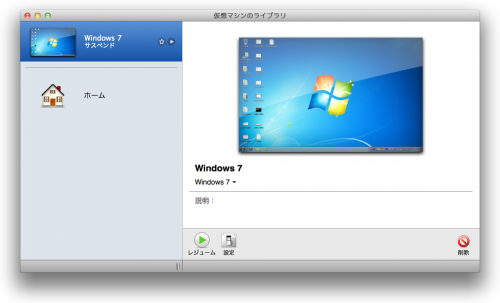
MBA、日々使ってるけど最高に気に入っている。
だから基本的にはMacで完結させたかったのだけど。
容量の少ないMBAにWindowsなんて入れたくはなかったのだけど。
でもAndroid使いとしてはWindows機はほぼ必須なのが現状。
XperiaでもGalaxyでもOSの公式アップデートがWindowsのみ対応ということが実際にあるし、rootを取るソフトやカスタムROMを入れるためのソフトもWindows用のものがほとんど。
それとは別にWindows Phone7にも興味が出てきている昨今だったりもするし。
ということで重い腰を上げてMBAにWin環境を作ったので、その作業メモ。
特に特別なことはしておらず、どこにでもある話ではあるけども。
今回は仮想化オンリーで構築
なお、これまでのMacBookではBootCampでVistaを使って、VMware Fusion3でこれを共用していた。しかし今回はMBAの少ないSSD容量を節約したいので、VMWareの仮想化オンリーでの環境にすることにした。MBAの性能なら仮想化のみでも十分そうだったし。
また、BootCampをVMWareで読み込んだ場合は「サスペンド」ができず起動に時間がかかるのも不満だったので、完全仮想化にすることで起動と終了が早まるのではという期待もあった。
用意したもの
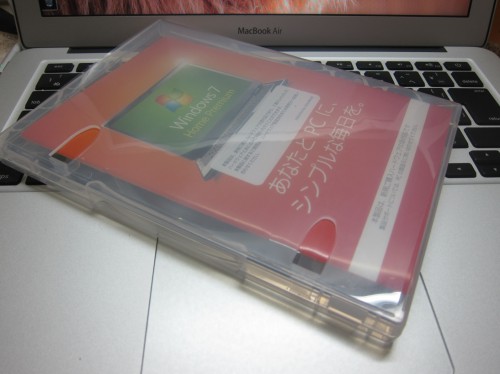
肝心のWindowsはDSP版のWindows7 Home Premiumを購入。
お値段は約1万円と意外に安くすんだ(Mac OSに比べればそれでも高いが)。
会社ではいまだにXPだし、前機種のMacBookではVistaだったので、7は初体験だ。
(なお、LionのBootCampではWin7しかサポートしていないらしい)
そしてもう一つ必要なのが、これまで使っていたMacBookだ。
MBAにはDVDドライブが無いので、Win7のDVDを読む役目はMacBookにお願いしなければならない。
リモートディスクが上手くいかない
DVDドライブが無いと言っても、相方のMacがあればMBAでDVDを認識するのは難しくはなかった。MacBookの共有設定で「CD/DVD共有」を有効にした状態でWin7のDVDを挿入。
すると、MBAではリモートディスクとしてそれを参照できるようになった。
そこでいざ、VMware Fusionを起動してWin7のインストールをしようとしたのだが、ウィザードがリモートディスクをDVDが挿入されたとして認識してくれず、全然前に進まないというところで詰まってしまった。
仕方が無いので、MacBookの方でDVDのイメージファイルを作成することにした。
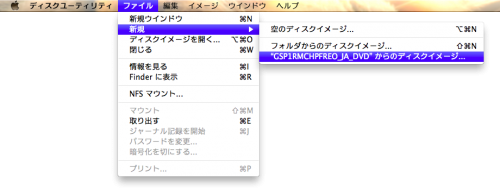
ディスクユーティリティーを起動し、左側に表示されているスーパードライブを選択した状態で、上のスクリーンショットのようにメニューを辿って選択。
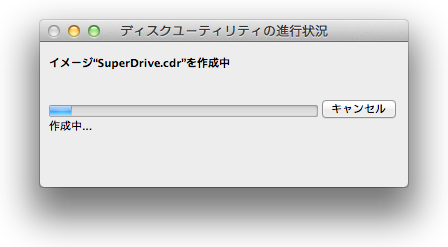
すると上のようなダイアログが表示されディスクイメージを作成してくれる。
しばらく待つと拡張子「SuperDrive.cdr」というファイルが出来上がった。
せっかくなのでAirDropを使ってみた
作成したディスクイメージをMacBookからMBAに移すのだが、せっかくのMac同士なので、Lionの新機能「AirDrop」を使って転送してみることにした。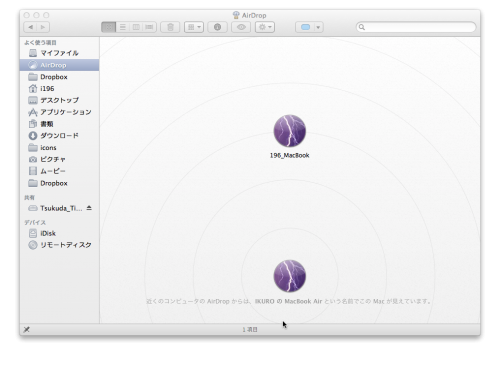
使い方はイチイチ説明する必要も無いほど簡単。
Finderを開いて左側にある「AirDrop」をクリックすると既に自分と相手のMacが見えている状態。
ここで送信元(MacBook)で送信したいファイルを送信先(MBA)のアイコンにドラッグ&ドロップ。
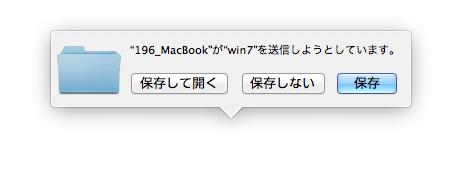
すると双方で送信確認・受信確認のダイアログが出るのでOKしてやると送受信が開始される。
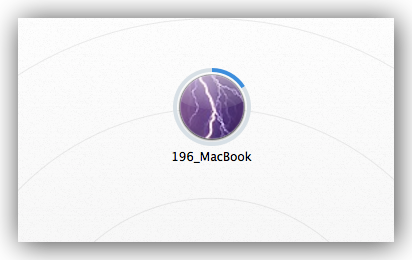
送信状況はアイコンの周りに青く表示される。この辺なんかMacっぽい。
ただ送信速度はあまり早くは無かった。
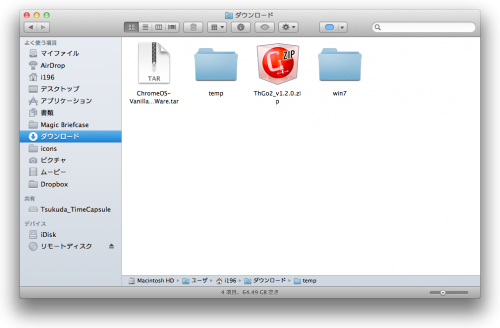
ちょっと分かりにくいのが、受信したファイルの行方。
ちょっと探してしまった。結論としては「ダウンロード」フォルダに入っていた。
後はもろもろインストールするだけ
あとはMBAに転送したDVDイメージを使ってVMWareのウィザードからWin7をインストールするだけ。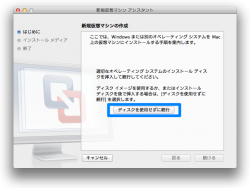
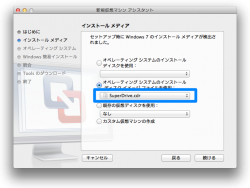
あとは上の次の画面でプロダクトキーを入力して終了。
なんの問題もなく前に進んだ。
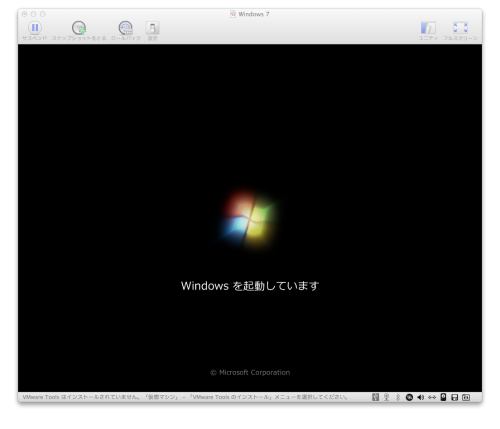
インストール完了まで2度ほど再起動(VMwareの中でだけど)があったものの、意外に早く15分程度でインストール完了した。
やる前は凄く面倒に感じてたのに、やってみると意外にアッサリ終了。
さて、気になるWin7の動作速度だが、VMWare上でも全くストレスなく動作する感じ。
特にBootCampと違ってVMWare上でサスペンドできるので、起動・終了が5秒ほどで完了するのが快適!
仮想化オンリーにして良かったと実感した。
Lionとの相性も悪くなく、VMWareのウィンドウをフルスクリーンにしてMission Control上でデスクトップを一つ割り当ててやれば、他のフルスクリーンアプリと同様に4本指スワイプでサクサクとMacとWinを行き来できるのが非常に快適。
ただ、さすがにファンはずっと回っててちょっとウルサイ感じ。
(っていうかMBAは割とすぐファンが回る印象なのだけど)
Android用のソフトを入れる
とりあえず必要なのは、僕の場合は「Android SDK」「SonyEricsson Update Service(SEUS)」「Samsung Kies」あたり。あとは持ってるAndroid端末のドライバ関係。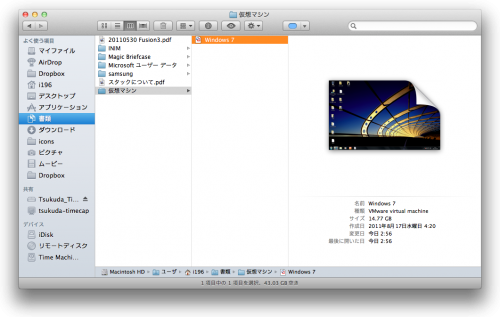
この辺をひと通りサクっと入れた状態でWindowsのために使った容量は約14GB。
インストール直後の状態だと7GB弱だったので、やっぱりBootCampより容量はかなり節約できる感じ。
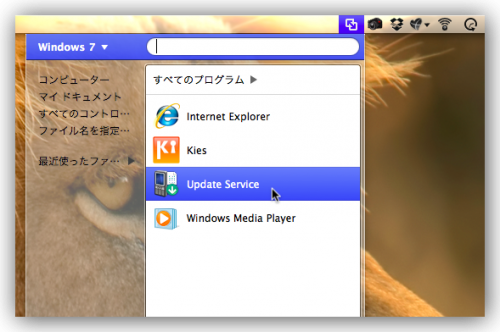
Fusionを起動しておけば、Macのメニューバーからアプリケーションの起動もできて便利。
アプリケーションを選ぶと勝手にサスペンド状態から数秒で復帰してアプリが立ち上がる。
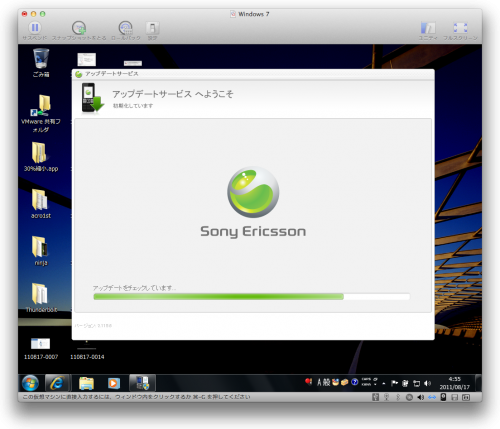
これでAndroidのためのWindows環境は完成したワケだが、実際にROM焼きなどに使えるのか?
その辺はXperia acroを使って試してみたので次回エントリにて。















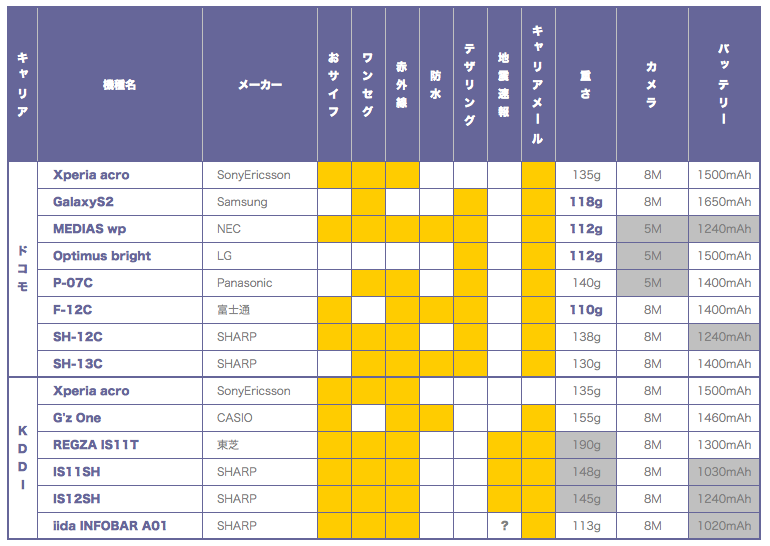




 AppleやSONYの製品が好きという、ありがちGadget系ブログ。
AppleやSONYの製品が好きという、ありがちGadget系ブログ。
こちらもMBAでWin7を入れたいと思ってますが、DSPバージョンって大丈夫でしたか?
内緒の話しですが、ハッドウェアと一緒に使わないとダメとの話しがあるようですが
>蒼い惑星さん
コメントありがとうございます。
DSPバージョンってのはハードにセットでついてくるWindowsのことですので、当然ハードはついてきます。
僕のもメモリとセットで売ってました。
これは内緒どころかWindowsの公式なバージョンの1つです。
値段が安いこと以外は普通のWindowsなので全く問題なくMBAにもインストールできますよ。